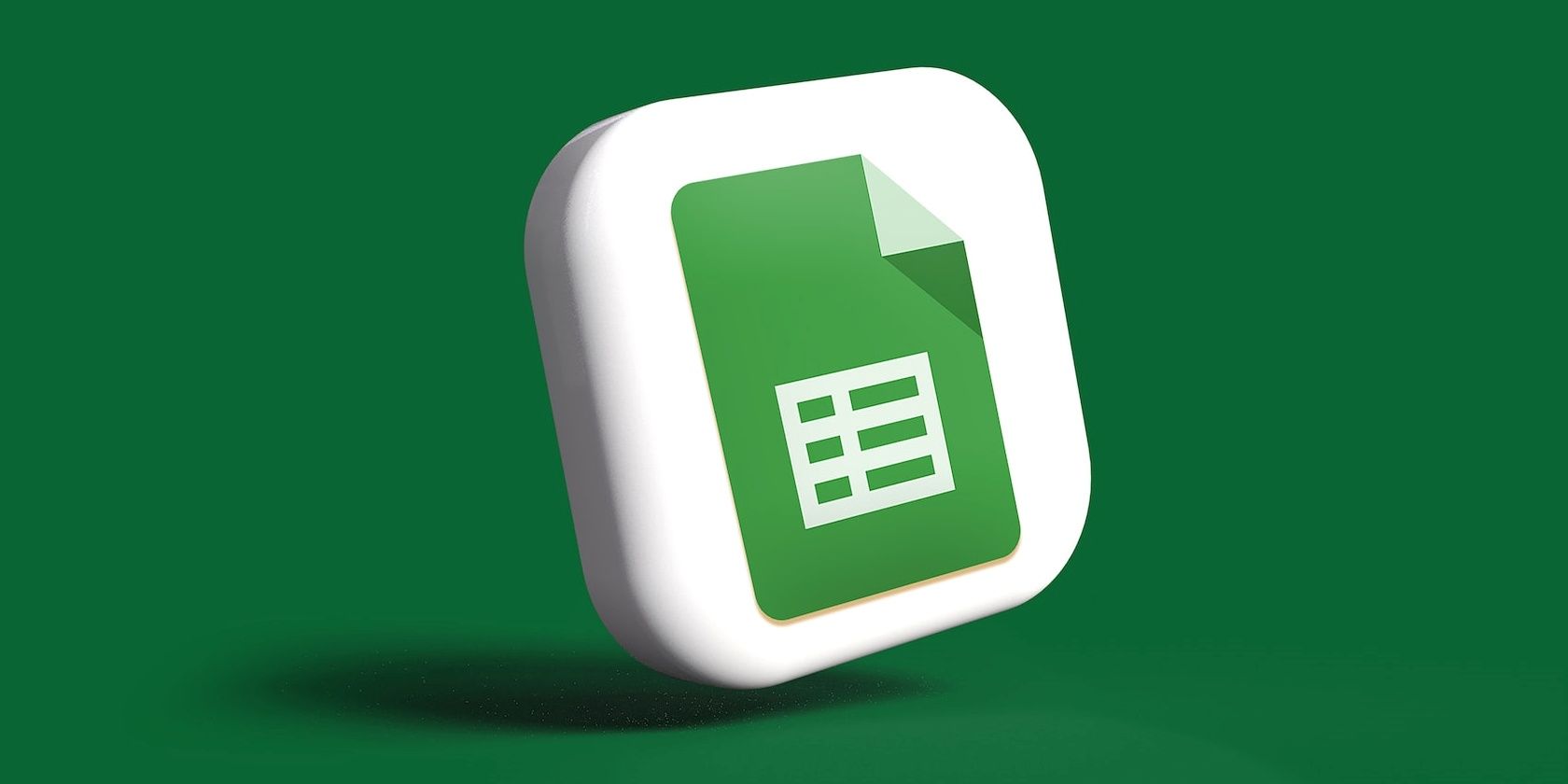آیا برای جدا کردن داده ها در Google Sheets تلاش می کنید؟ یاد بگیرید که چگونه از تابع SPLIT برای استخراج آسان اطلاعات ارزشمند استفاده کنید.
هنگام کار با صفحات گسترده، معمولاً با موقعیتهایی مواجه میشوید که باید متن را به بخشهای کوچکتر و قابل مدیریتتر تقسیم کنید. اینجاست که تابع SPLIT در Google Sheets به کار می آید.
با تعیین یک جداکننده، این عملکرد قدرتمند به شما امکان می دهد رشته های متنی را جدا کنید و اطلاعات مورد نظر را بدون زحمت به دست آورید. در این راهنما، نحوه استفاده از تابع SPLIT را در صفحات گسترده به شما نشان خواهیم داد
نحو تابع SPLIT در Google Sheets
نحو اصلی تابع SPLIT به شرح زیر است:
=SPLIT(text, delimiter, [split_by_each], [remove_empty_text])
بیایید هر پارامتر را تجزیه کنیم:
- text: این متن یا مرجع سلولی است که می خواهید تقسیم کنید.
- جداکننده: این کاراکتر یا رشته ای است که محل تقسیم متن را مشخص می کند.
- [split_by_each]: این یک مقدار منطقی است که نشان میدهد جداکننده باید بهعنوان یک کاراکتر منفرد در نظر گرفته شود یا بهعنوان گروهی از کاراکترها. به طور پیش فرض، روی FALSE تنظیم شده است و جداکننده را به عنوان گروهی از کاراکترها در نظر می گیرد.
- [remove_empty_text]: این مقدار منطقی دیگری است که تعیین می کند آیا عناصر متن خالی از نتیجه حذف شوند یا خیر. به طور پیش فرض روی FALSE تنظیم شده است و عناصر خالی را نگه می دارد.
براکتهای مربع پارامترهای اختیاری را نشان میدهند، بنابراین اگر نیازی به تعیین آن گزینهها ندارید، میتوانید آنها را حذف کنید.
نحوه استفاده از تابع SPLIT در Google Sheets
اکنون، برای درک بهتر نحوه عملکرد تابع SPLIT، چند مثال را در نظر می گیریم:
تقسیم متن به ستون
فرض کنید یک ستون (A) با لیستی از نامهای کامل دارید و میخواهید نامهای کامل را به ستونهای جداگانه تقسیم کنید. فرمول زیر را در سلول B2 وارد کنید.
=SPLIT(A2, " ")
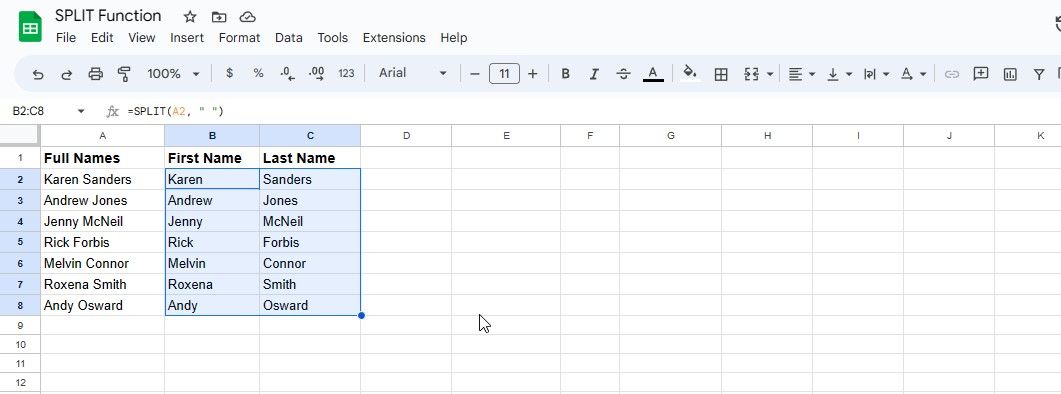
فرمول را به پایین بکشید تا تمام سطرهای مرتبط در ستون B به صورت خودکار تکمیل شود. با این کار اسامی کامل در ستون A به دو ستون جداگانه (B و C) برای نام و نام خانوادگی تقسیم می شود.
همچنین می توانید ستون های جداگانه را با استفاده از CONCATENATE به یک ستون با نام کامل ملحق کنید. مقاله ما را در مورد تابع CONCATENATE در Google Sheets بخوانید تا نحوه عملکرد عملکرد را بیاموزید.
استخراج متن خاص
همچنین می توانید SPLIT را با تابع INDEX ترکیب کنید تا مقادیر خاصی را از رشته های متنی استخراج کنید. در اینجا یک مثال است:
فرض کنید ستونی دارید که حاوی آدرسهایی با فرمت شهر، ایالت، کد پستی است و میخواهید کد پستی را از هر آدرس استخراج کنید. فرمول زیر را در سلول B2 وارد کنید:
=INDEX(SPLIT(A2, ", "),3)
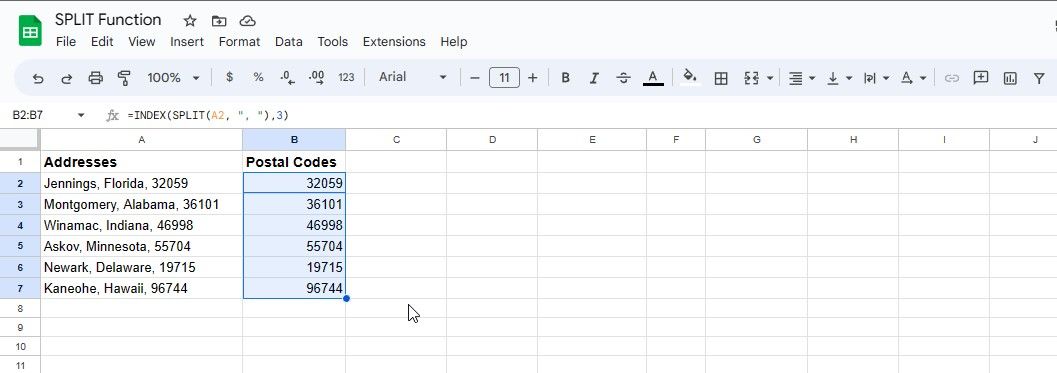
در این فرمول، تابع SPLIT متن سلول A2 را به مقادیر جداگانه بر اساس کاما و به دنبال آن یک جداکننده فاصله (“”) تقسیم می کند. سپس تابع INDEX سومین مقدار را از آرایه به دست آمده، که مربوط به کد پستی در آدرس است، بازیابی می کند.
شما می توانید فرمول را بر اساس ساختار داده های خود و موقعیت اطلاعات مورد نظر تنظیم کنید. به عنوان مثال، اگر کد پستی در موقعیت دوم است، مقدار شاخص در فرمول را به 2 تغییر دهید تا آن را بازیابی کنید.
تقسیم URL ها
فرض کنید ستونی از URLها دارید و می خواهید نام دامنه را بازیابی کنید. می توانید از تابع SPLIT به صورت زیر استفاده کنید:
=SPLIT(SUBSTITUTE(A2, "https://", ""), "/")
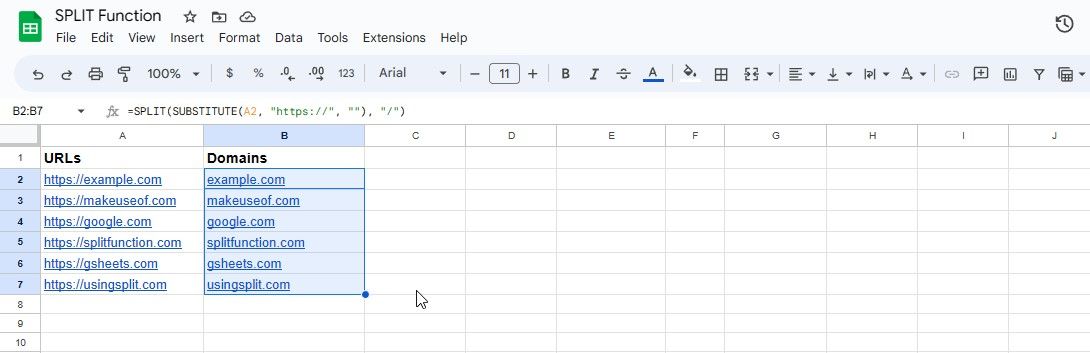
در اینجا تابع SUBSTITUTE قسمت https:// را از آدرس سلول A2 حذف می کند. تابع SPLIT متن باقیمانده را به نام دامنه و مسیر بر اساس جداکننده اسلش رو به جلو (“/”) جدا می کند.
در مثال بالا، هیچ مسیری بعد از نام دامنه در URL ها وجود ندارد. بنابراین، تابع SPLIT تنها یک عنصر، که نام دامنه است، برمی گرداند.
جداسازی کارآمد متن با عملکرد SPLIT در Google Sheets
تابع SPLIT در Google Sheets یک ابزار مفید برای تقسیم رشته های متنی به سلول های جداگانه بر اساس یک جداکننده مشخص شده است. با استفاده از SPLIT، می توانید اطلاعات ارزشمندی را از یک رشته متن بزرگتر استخراج کنید یا داده ها را به شیوه ای سازمان یافته تر دستکاری کنید.
این که آیا شما نیاز به تقسیم نام، آدرس یا هر نوع داده دیگری دارید، تابع SPLIT یک راه حل ساده و در عین حال موثر ارائه می دهد. بنابراین، آن را امتحان کنید و امکانات تابع SPLIT را در صفحات گسترده خود بررسی کنید.